如何导出 WhatsApp 联系人
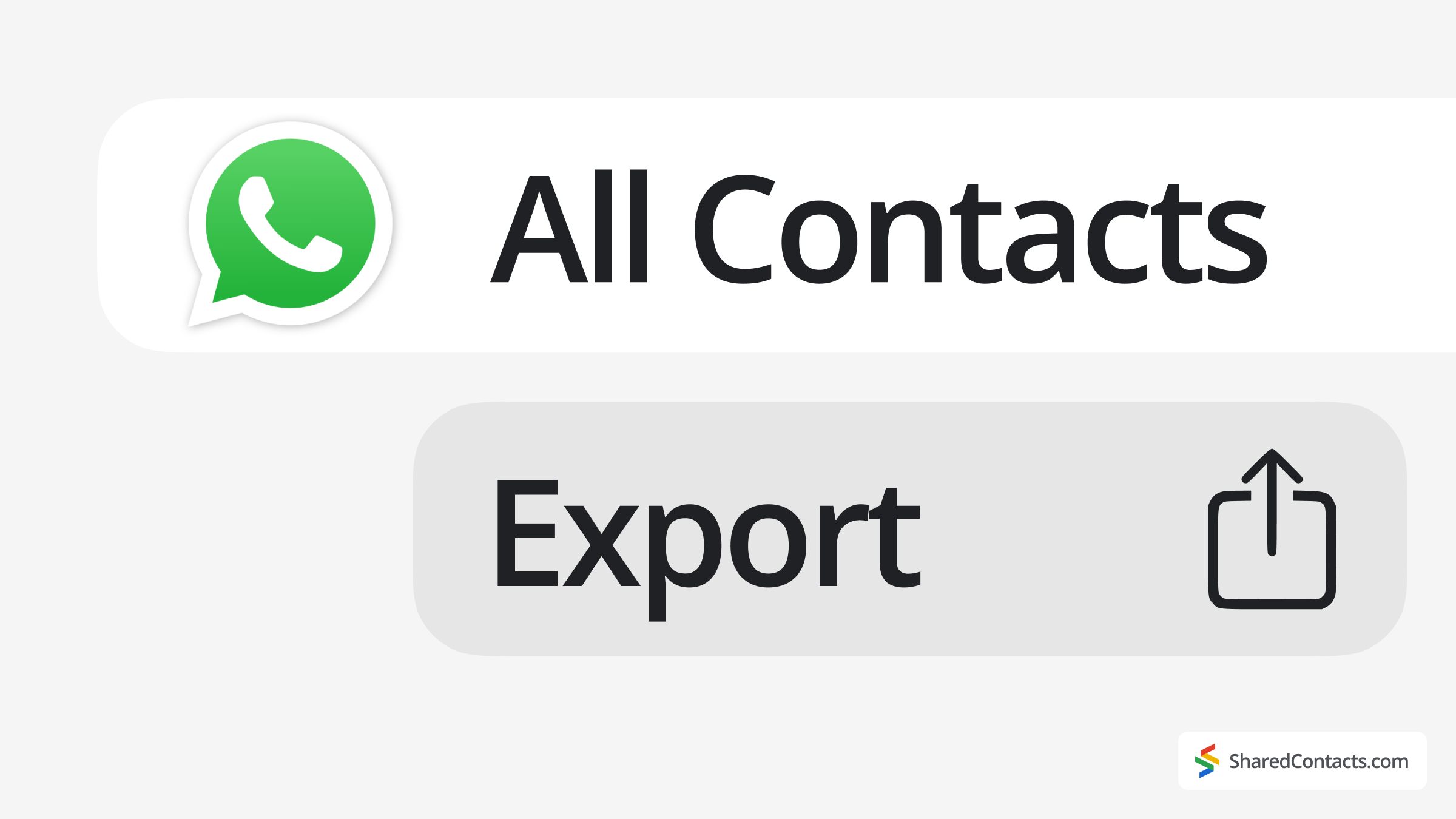
WhatsApp 是世界上使用最广泛的消息应用程序之一。从个人聊天到专业讨论和社区群组,人们通过它保持联系。由于很多交流都是在群聊中进行的,因此用户经常需要将 WhatsApp 联系人导出到电话簿、谷歌账户或 CSV 电子表格中,这一点也不足为奇。
现在,WhatsApp 让信息传递变得非常简单,但导出联系人却不是它的强项。你不会发现 导出联系人 按钮。不过不用担心。我们为您准备了一份完整的指南,教您几种导出 WhatsApp 联系人的方法。坚持到最后,您将获得以下方面的额外提示 管理您的 WhatsApp 更有效地联系。
如何导出所有 WhatsApp 联系人
有时,我们需要快速保存整个 WhatsApp 群组的联系人。使用浏览器扩展方法是最快的导出 WhatsApp 号码的方法,而且无需手动操作。如果你是活动组织者、社区经理或任何处理大型群组的人,你一定会喜欢这个小小的 Chrome 扩展如何从 WhatsApp 导出联系人。
- 安装 WA - 下载群组电话号码 从 Chrome 网上商城下载。
- 重启 Chrome 浏览器并打开 web.whatsapp.com
- 打开目标群体聊天。
点击扩展图标,查看并选择导出选项。点击 下载 保存带有 WhatsApp 导出联系人的文件。
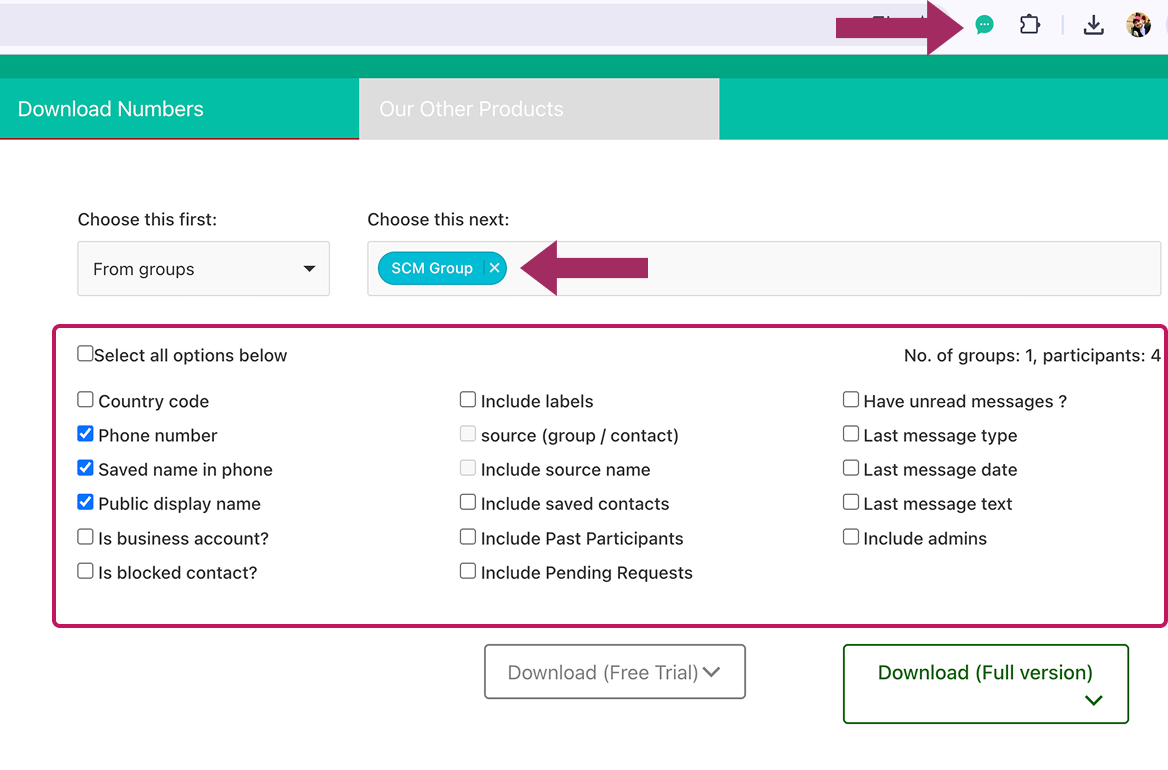
打开文件后,你会看到一个条理清晰的文档,显示所保存联系人的所有详细信息。它甚至会显示(如果选中)哪些联系人已在您的联系人列表中。 联系名单 在联系人姓名旁标注 "True "即可。WA 简单易用,是一款实用高效的 WhatsApp 联系人提取工具。
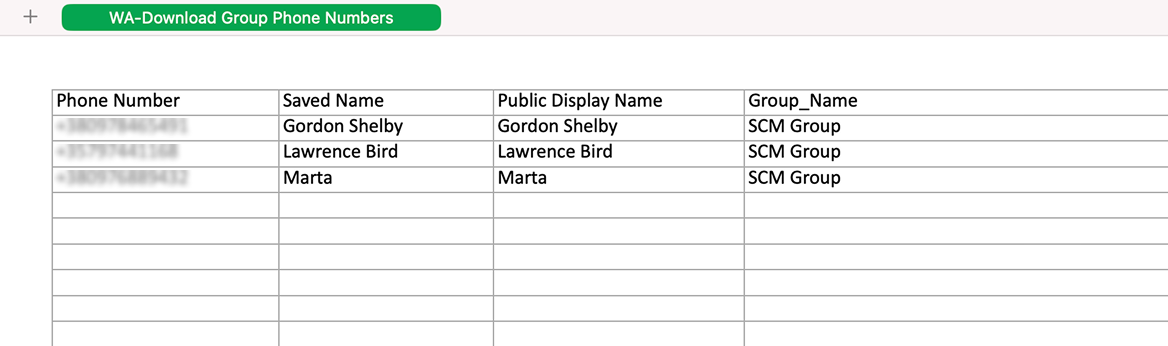
如何从 WhatsApp 群组手动导出所有联系人
对于未保存在通讯录中的联系人,该检查工具可提取原始数据。虽然需要一定的技术耐心,但它可用于导出群组联系人或关键的未保存 WhatsApp 连接。
- 转到 web.whatsapp.com 在 Chrome 浏览器中。
- 在手机上打开 WhatsApp 应用程序,转至 设置 > 已链接设备然后扫描电脑屏幕上显示的 QR 代码。
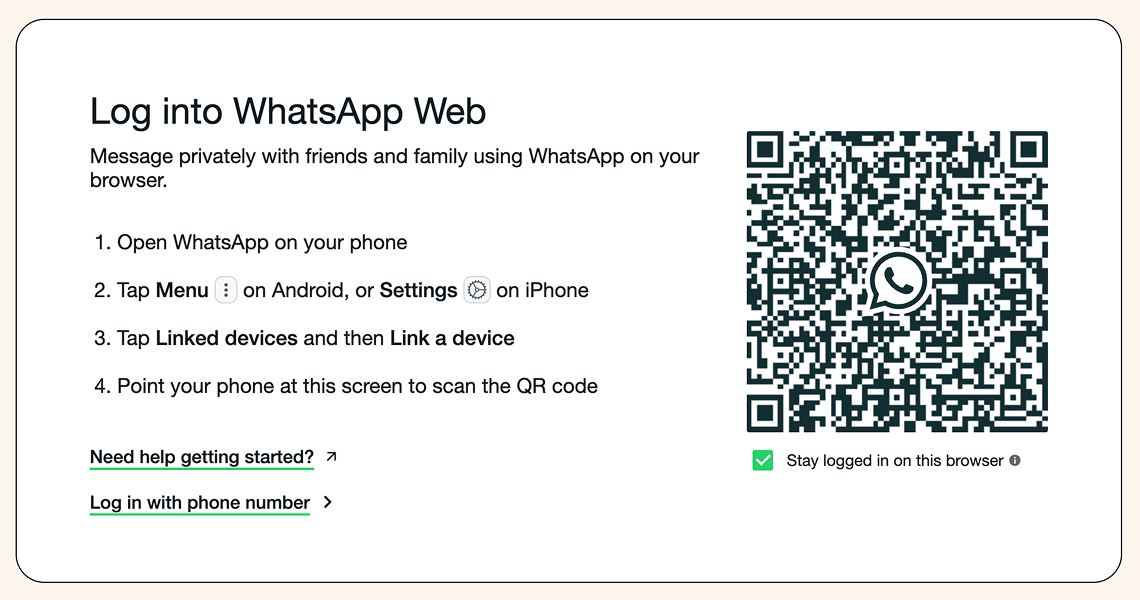
- 登录后,打开与联系人的群聊。
- 在聊天顶部,单击群组名称查看所有成员。
- 右键单击并选择 检查 打开浏览器的开发工具。
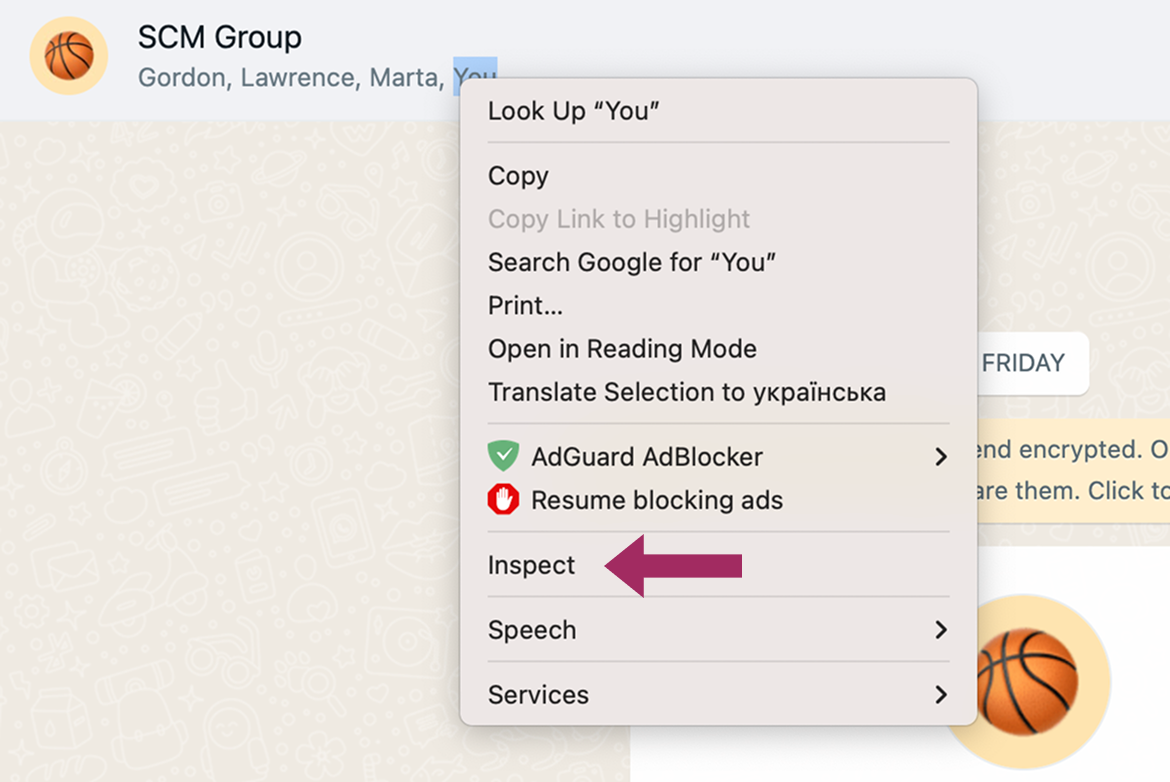
- 找到高亮显示的 HTML 部分,然后右键单击并选择 复制 > 复制 outerHTML.
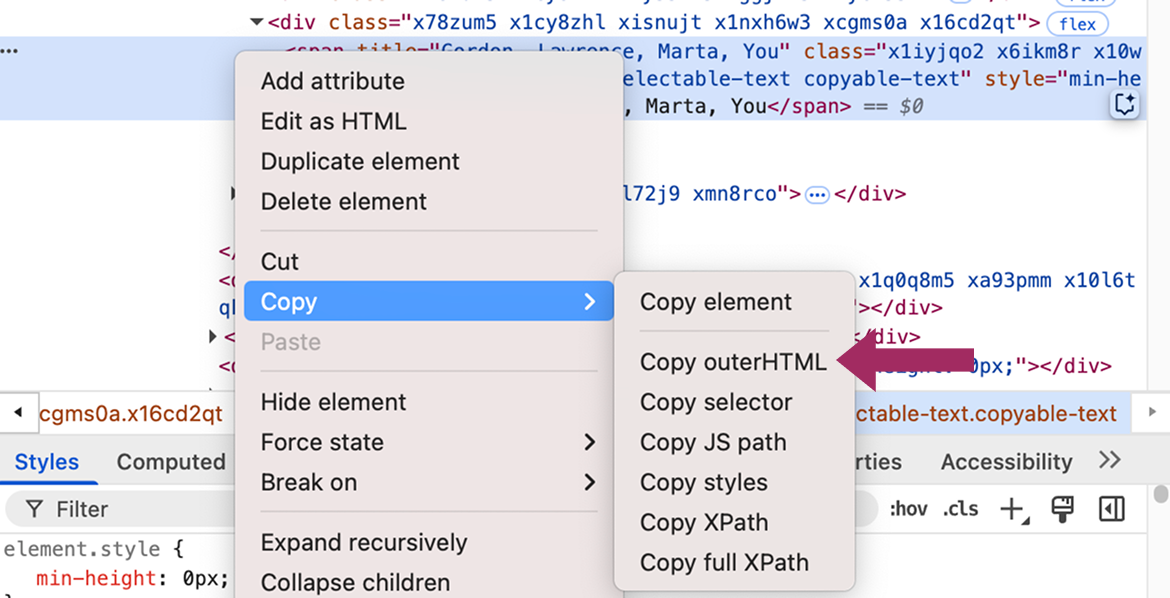
- 将其粘贴到任何文本编辑器中,然后清理杂乱无章的内容--删除任何与名称和数字无关的内容。
- 将已清理清单复制到 Google Sheets 或 Excel 中。
这种方法可以提供群组参与者列表,但也有一些缺点。除了有点耗时外,该文件只会显示尚未保存的联系人的完整电话号码。如果你只导出未保存的联系人,这很有帮助,但如果不是,你的 CSV 文件可能会有点乱,需要进行一些清理。
导出带有联系人信息的 WhatsApp 聊天记录
如果您只需要处理几个联系人,并希望保留聊天记录和联系人的号码,WhatsApp 的导出聊天功能就能很好地解决这个问题。该功能在 iOS 和安卓设备上都能快速、简单地使用。但请记住:这只是一次性聊天,而且输出的信息较长,不是结构化的联系人列表。
- 打开 WhatsApp 聊天 您要导出的内容。
- 点击 三点 (安卓)或 联系人姓名 (iPhone)。

- 敲击 更多 > 出口聊天 (安卓系统)或 出口聊天 (在 iPhone 上)。
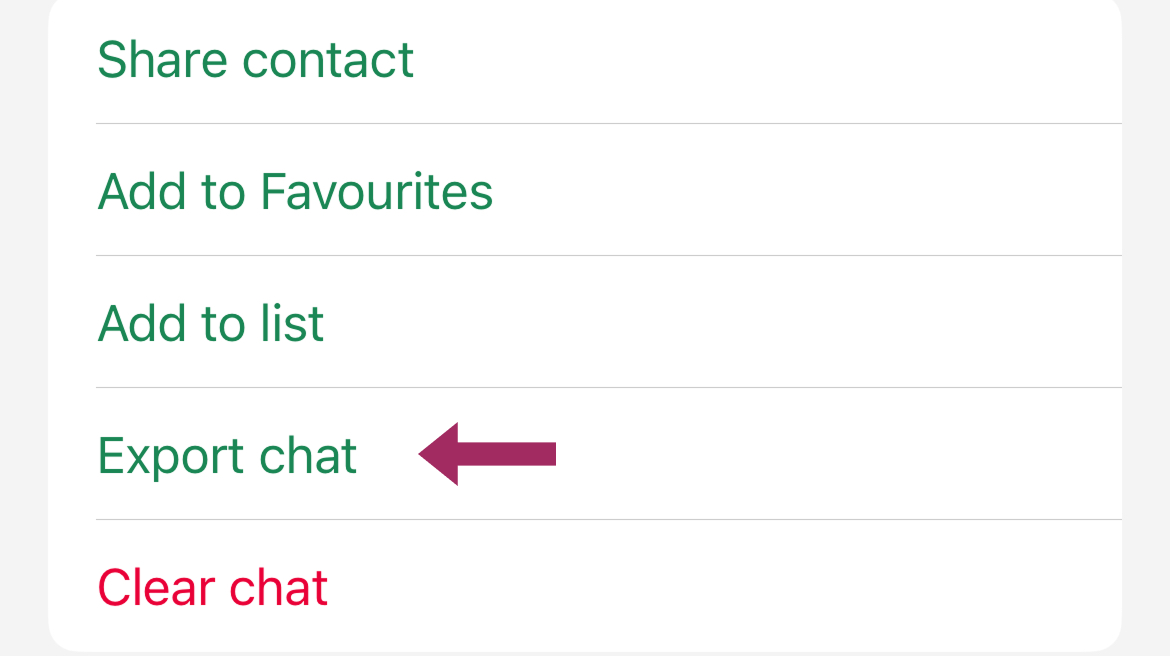
- 选择 附加媒体 或 无媒体.
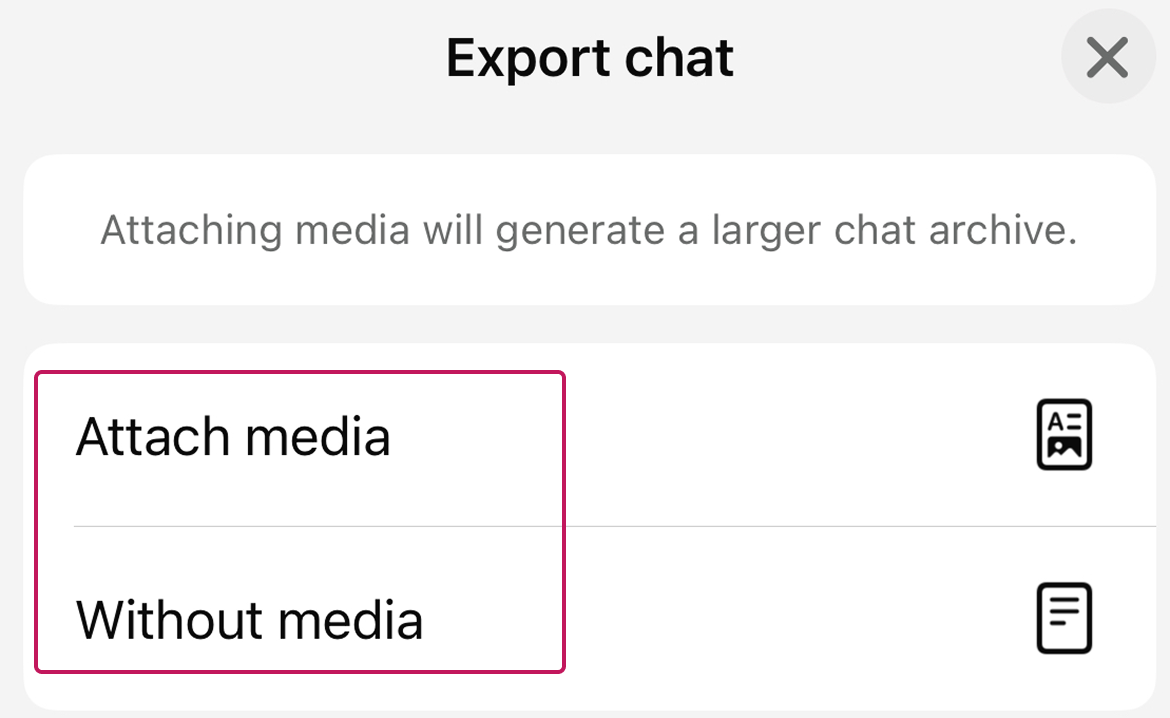
- 将聊天内容通过电子邮件发送给自己,或保存到云服务中,如 谷歌硬盘 或 iCloud.
- 导出的 .txt 文件 将在顶部显示联系人的姓名和电话号码。
如何管理和共享 WhatsApp 联系人

如果您使用 WhatsApp 进行商务交流,如与客户协调、管理团队聊天或在行业群组中建立联系,您很可能不得不多次手动复制和共享联系人信息。为自己保存号码是一回事,但确保团队在需要时拥有相同的最新信息又是另一回事。
无需手动处理联系人,您可以使用 Shared Contacts Manager 将您的 WhatsApp-Google 联系人同步到一个共享的协作数据库中,整个团队都可以依赖它。当您的 WhatsApp 联系人同步到谷歌账户后,这款谷歌联系人共享应用程序可让您在整个组织内轻松共享整个联系人列表,而无需转发 vCards 或共享过时的电子表格。 它增强了 谷歌联系人共享 您可以为联系人分配不同的权限级别(查看、编辑、所有权转让),您的同事可以在他们的谷歌通讯录、Gmail,甚至移动设备上看到这些联系人。
对于依赖 WhatsApp 进行客户支持、项目管理或销售协调的企业来说,这意味着不再有沟通空白和重复工作。只需一个简洁、同步的联系人列表,每个人都可以访问并参与其中。



没有评论